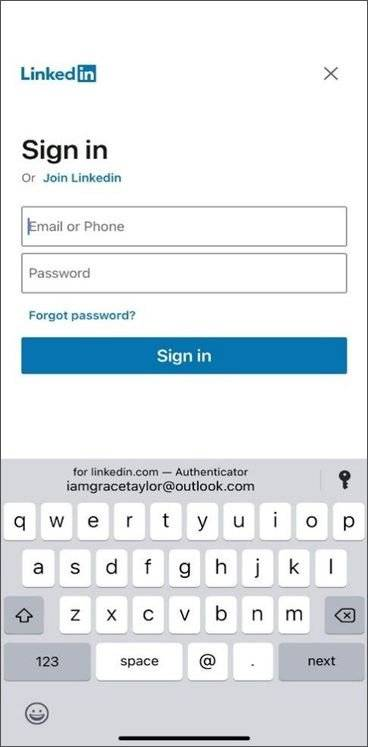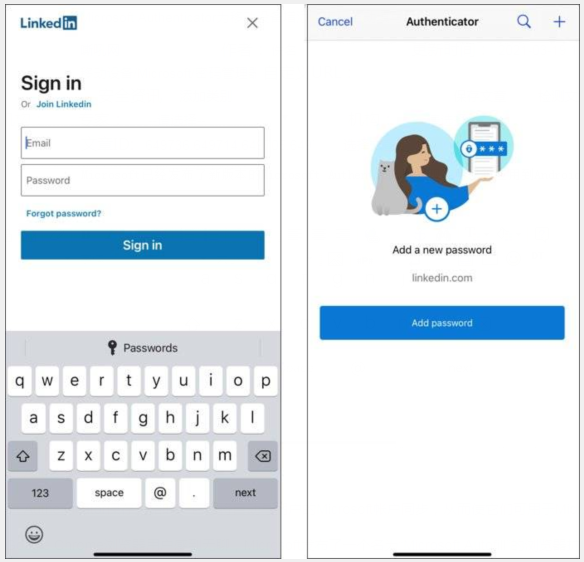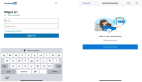Microsoft Authenticator為移動設備增添了密碼自動填寫功能
Microsoft已經發布了新版本的Microsoft Authenticator,現在可以被應用到Android和iOS的密碼管理器。
使用此新功能,用戶現在可以將憑據自動填寫到通過Authenticator或Microsoft Edge的內置密碼管理器保存到用戶的Microsoft帳戶的網站和應用程序中。
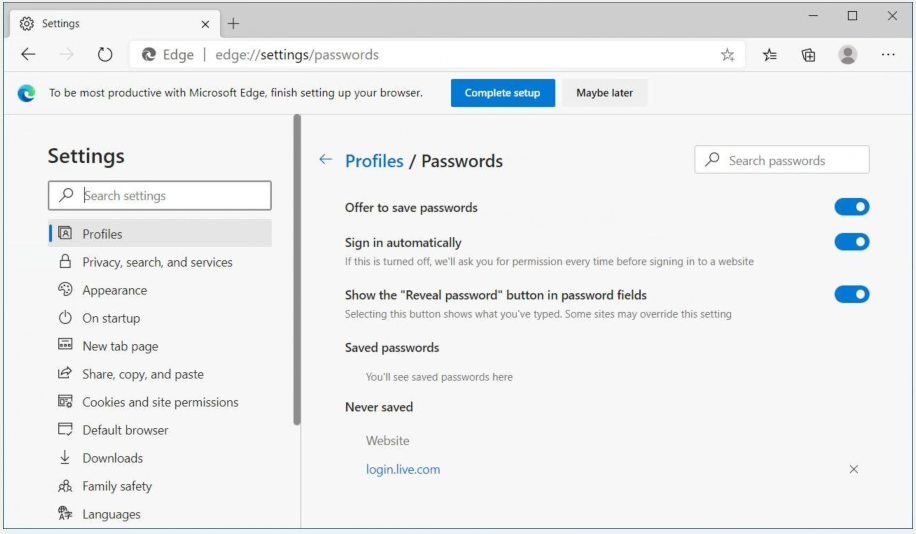
Microsoft Edge密碼管理器
一旦在Microsoft Authenticator上啟用并登錄到應用程序或網站,系統將提示用戶自動填寫保存的密碼,如下所示。
Microsoft Authenticator自動填寫密碼
當用戶成功登錄到網站時,Microsoft Authenticator還將提示用戶保存登錄憑據,如下所示。
使用Microsoft Authenticator保存密碼
使用Microsoft Authenticator保存憑據時,它們將自動與用戶的Microsoft帳戶同步,從而使它們可用于Microsoft Edge。
為了避免讓Google Chrome瀏覽器用戶感到無聊,Microsoft發布了一個名為“Microsoft Autofill”的瀏覽器擴展程序,該擴展程序可讓用戶自動填寫保存的密碼。
如何設置Microsoft Authenticator密碼自動填寫
要在Microsoft Authenticator中使用此新功能,用戶必須按照以下步驟在應用程序中啟用“自動填寫”測試版設置:
1.打開Microsoft Authenticator應用程序;
2.轉到“設置”,然后在“測試版”部分下,啟用“自動填寫”設置,如下所示。
Microsoft驗證程序設置
3.啟用“自動填寫”設置后,用戶現在就可以訪問“密碼”部分,其中列出了所有已保存的憑據。
Microsoft驗證程序密碼部分
4.現在,用戶需要將Microsoft Authenticator設置為移動設備上的默認自動填寫提供程序。為此,請針對用戶的電話類型執行以下步驟:
4.1 iOS:打開設置>搜索“自動填寫密碼”>點擊“自動填寫密碼”>選擇“驗證程序”。
4.2 Android:打開設置>搜索“自動填寫”>選擇“自動填寫服務”>點擊“自動填寫服務”,然后在下一個屏幕上,選擇“驗證程序”。
5.現在,用戶可以離開“設置”屏幕,并且Microsoft Authenticator將被配置為移動設備的密碼管理器。
如果用戶沒有在Microsoft Authenticator中看到“自動填寫”設置,請檢查一下是否訪問了Google Play或Apple App Store并安裝了該應用程序的最新版本。
本文翻譯自:https://www.bleepingcomputer.com/news/microsoft/microsoft-authenticator-brings-password-autofill-to-mobile-devices/?__cf_chl_jschl_tk__=c38085af410682f9443415171aea9ff25ec3eeee-1608172957-0-AVIHKtyvHQF0TT417safgBgY-uvi9v5NdfbKokCWKdvVDWNmffwY8L9kgtSPchf1XNrbmP4NhEGHiddSfbX49VNcCqR2KZ8ALgSba3ELl0LAUPw2iB69619weYz5FCK2r8LpKW0_7xGSudwAN1EfYAoD8XjdAeL6JGz-NjjgwqiJuBCX-wsY3-1qohhnwtpE7XyEcfdhnEWdwIl2zcD34zN5tWF66cU6KgZwbW-5Rt9WQyOGe8olBSK-jjUjGmUqogTOGdAEjS-LWcs94RYks6gUX5YKg5slaIu4U5vVayU_bAsZQPO1hUoJWX2T9ZfjdbPTf1wAiwZykcWpz5XzXi7k3LbXXm8BzgVo9SjGi7wWy498jgP5oh61OchOv-3GdZfvCgQMJC9dhmQwt10KQF0po7Nx3QkclwmShP1l8pUA如若轉載,請注明原文地址。